Ubuntu上与Windows XP虚拟机共享文件方式(VirtualBox)
2013-02-19 15:23
721 查看
参考网址:http://linuxtoy.org/archives/configuring-virtualbox.html
如果你需要从 VirtualBox 的客户机中使用主机里面的文件,那么通过共享文件夹的方式可以达成此目的。就以我的实际情况为例(VirtualBox 主机为 Linux,客户机为 Windows XP),说说设置的过程。
在 VirtualBox 的主机(即 Linux 系统中)执行下列命令:
启动虚拟机(本例为 Windows XP),点击开始菜单中的“运行”,并输入 cmd,然后执行以下指令:
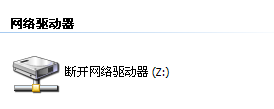
在配置共享文件夹时,有几点需要注意:一是在配置时,不能开启或挂起虚拟机;二是要为客户机安装 VirtualBox Guest Additions 程序;三是共享文件夹只能用于 Windows 2000/XP 和 Linux 2.4/2.6 的客户机中。
另外,如果你的 VirtualBox 主机为 Windows,客户机为 Linux,也可按此法配置。不同的是,在执行第二个步骤时换成 mount 即可。
更新
Huahua 提供了一个 GUI 工具,可以很方便的为 VirtualBox 虚拟机设置共享文件夹。在安装之后,敲入
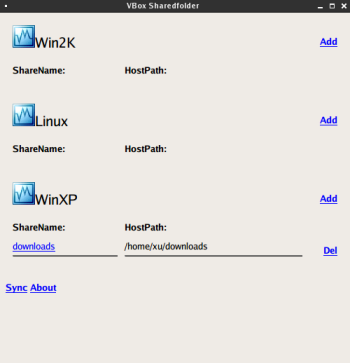
你可以从这儿下载该 GUI 工具。
如果你需要从 VirtualBox 的客户机中使用主机里面的文件,那么通过共享文件夹的方式可以达成此目的。就以我的实际情况为例(VirtualBox 主机为 Linux,客户机为 Windows XP),说说设置的过程。
在 VirtualBox 的主机(即 Linux 系统中)执行下列命令:
VBoxManage sharedfolder add "VM name" -name "sharename" -hostpath "\test"该命令中的 VM name 指定要使用共享文件夹的虚拟机名称,如 WinXP;sharename 为共享的文件夹名称,可任意设置,如 sharedfolder;\test 为主机上需要共享的文件夹。下面给出一个该命令的实例:
VBoxManage sharedfolder add "WinXP" -name "downloads" -hostpath "\home\xu\downloads"
启动虚拟机(本例为 Windows XP),点击开始菜单中的“运行”,并输入 cmd,然后执行以下指令:
net use x: \\vboxsvr\sharename这个指令中的 x: 为映射的驱动器符号;sharename 为上一步中所设置的共享文件夹名称。同样,我们给出一个实例供参考:
net use Z: \\vboxsvr\downloads在命令成功执行后,通过资源管理器你便可以使用共享文件夹中的所有文件了。
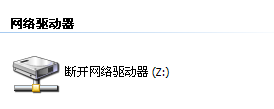
在配置共享文件夹时,有几点需要注意:一是在配置时,不能开启或挂起虚拟机;二是要为客户机安装 VirtualBox Guest Additions 程序;三是共享文件夹只能用于 Windows 2000/XP 和 Linux 2.4/2.6 的客户机中。
另外,如果你的 VirtualBox 主机为 Windows,客户机为 Linux,也可按此法配置。不同的是,在执行第二个步骤时换成 mount 即可。
更新
Huahua 提供了一个 GUI 工具,可以很方便的为 VirtualBox 虚拟机设置共享文件夹。在安装之后,敲入
VBoxSharedfolder即可打开如下图所示的设置对话框。
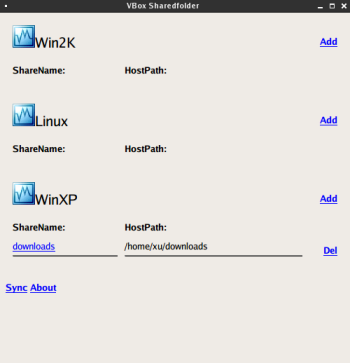
你可以从这儿下载该 GUI 工具。
相关文章推荐
- 在virtualBox中安装Ubuntu虚拟机、实现文件共享、外网访问、主宿机组成内网访问、Mysql源码方式在ubuntu下的安装
- VirtualBox下,Ubuntu(主系统)和windows7(虚拟机系统)共享文件的相关设置
- virtualbox安装Ubuntu虚拟机实现与windows真机文件共享教程(mount -t vboxsf方法)
- VirtualBox(Ubuntu主机/Windows虚拟机)使用host-only方式与访并共享外网
- 如何实现虚拟机(VirtualBox)中的Ubuntu与Windows XP间的数据共享
- Ubuntu 虚拟机下安装VMwareTools 共享文件(虚拟机--安装VMware Tools无结果的情形下的解决方式)
- 主机ubuntu与虚拟机virtualbox中的xp怎么样实现文件共享
- ubuntu 与虚拟机virtualbox中的xp怎么样实现文件共享
- virtualbox下的ubuntu虚拟机和主机的文件共享与软件跟更新问题
- VirtualBox(Ubuntu主机/Windows虚拟机)使用host-only方式与访并共享外网
- Virtualbox下实现Ubuntu虚拟机和win7主机文件共享
- virtualbox中win7虚拟机与mac主机传输文件之共享文件夹方式
- 无网络情况ubuntu虚拟机与win7以samba方式共享文件(hostonly仅主机模式)
- Virtualbox下实现Ubuntu虚拟机和win7主机文件共享(很简单,亲自试用,按此步骤一般都会成功)
- VirtualBox下,Ubuntu(主系统)和windows7(虚拟机系统)共享文件的相关设置
- (图文介绍)Virtualbox下实现Ubuntu虚拟机和win7主机文件共享(很简单,亲自试用,按此步骤一般都会成功)
- Virtualbox下实现Ubuntu虚拟机和win7主机文件共享(很简单,亲自试用,按此步骤一般都会成功)
- 关于虚拟机下的ubuntu访问windows xp共享文件,设置密码访问的方法
- virtualbox中虚拟机ubuntu 访问Windows 共享文件
- 使用VirtualBox在Ubuntu下虚拟Windows XP共享文件夹设置方法
